仕分けルールの例外処理を設定するには
仕分けルールの作成と管理
最終更新日時:2023/11/18 13:41:41
複数の条件に該当するメールが複数のフォルダにコピーして振り分けられるのを防ぐために、仕分けルールの例外処理を設定するには、[自動仕分けウィザード]ダイアログボックスの[例外条件を選択します]画面で該当する処理を指定します。
はじめに
複数の条件に該当するメールが複数のフォルダにコピーして振り分けられるのを防ぐための方法は2つあります。一つは[仕分けルールの処理を中止する]オプションを設定する、もう一つは、仕分けルールの例外処理を設定する方法です。ただし、前者の場合は後述の仕分けルールの優先順位を考えなければいけないので、確実にルールがだぶらないようにするには、例外処理を設定した方が確実です。
仕分けルールの例外処理を設定するには、[自動仕分けウィザード]ダイアログボックスの[例外条件を選択します]画面で該当する処理を指定します。
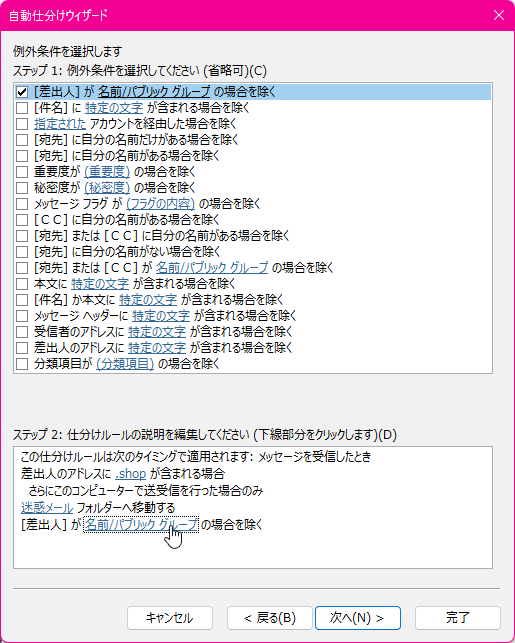
Outlookで利用できる例外条件
- [差出人]が名前/パブリック グループ の場合を除く
- [件名]に 特定の文字 が含まれる場合を除く
- 指定された アカウントを経由した場合を除く
- [宛先]に自分の名前だけがある場合を除く
- [宛先]に自分の名前がある場合を除く
- 重要度が(重要度)の場合を除く
- 秘密度が(秘密度)の場合を除く
- メッセージフラグが(フラグの内容)の場合を除く
- [CC]に自分の名前がある場合を除く
- [宛先]または[CC]に自分の名前がある場合を除く
- [宛先]に自分の名前がない場合を除く
- [宛先]または[CC]が 名前/パブリック グループ の場合を除く
- 本文に特定の文字が含まれる場合を除く
- [件名]か本文に 特定の文字が含まれる場合を除く
- メッセージヘッダーに特定の文字が含まれる場合を除く
- 受信者のアドレスに特定の文字が含まれる場合を除く
- 差出人のアドレスに特定の文字が含まれる場合を除く
- 分類項目が(分類項目)の場合を除く
- 分類項目が割り当てられている場合を除く
- 自動応答の場合を除く
- 添付ファイルがある場合を除く
- サイズが特定の範囲である場合を除く
- 特定の期間に受信した場合を除く
- フォームが(フォーム名)の場合を除く
- ドキュメント/フォームが特定のプロパティの場合を除く
- 差出人が指定されたアドレス帳に登録されている場合を除く
- 会議出席依頼または会議の更新である場合を除く
- タイトルに 特定の文字列 が含まれる RSSフィードからのアイテムである場合を除く
- RSSフィードからのアイテムである場合を除く
- フォームの種類が 特定の種類 である場合を除く
特定のメールアドレス以外の.shopドメインからのメールを処理する
トップレベルドメイン .shop はスパムメールの巣窟となっています。しかし、そのなかで大切なメールが含まれている場合があります。ここでは、レイメイストア(raymaystore@dreamscometrue.shop)以外の.shopドメインのメールアドレスを迷惑メールフォルダーに移動するようにルールを作成してみましょう。
- [仕分けルールと通知]ダイアログボックスの[新しい仕分けルール]をクリックします。
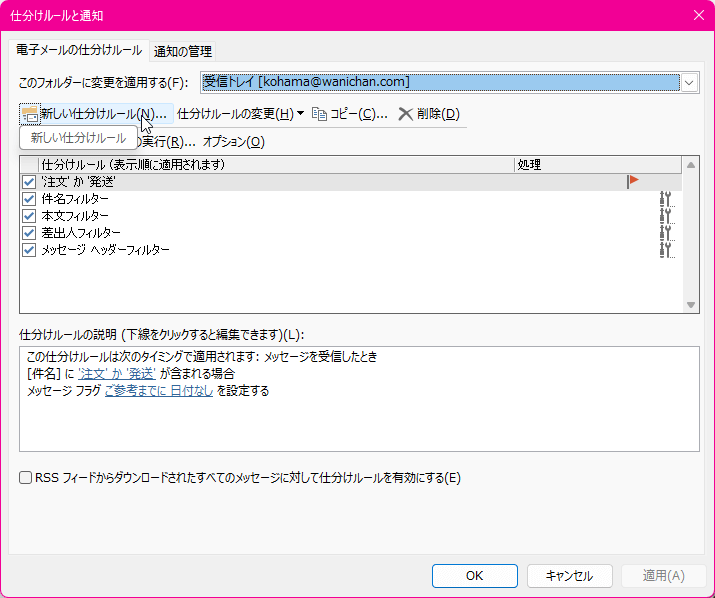
- [新しい仕分けルールを作成する]グループの[受信メッセージにルールを適用する]を選択して[次へ]ボタンをクリックします。
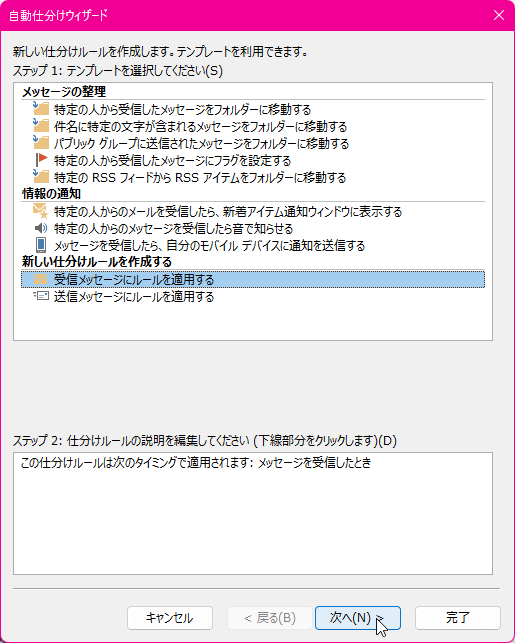
- [自動仕分けウィザード]の条件の指定において、[差出人のアドレスに 特定の文字 が含まれる場合]にチェックを入れます。
-
ステップ2の 特定の文字 のリンクをクリックします。

- [文字の指定]ボックスに[差出人]に含まれる文字を入力して[追加]ボタンをクリックします。
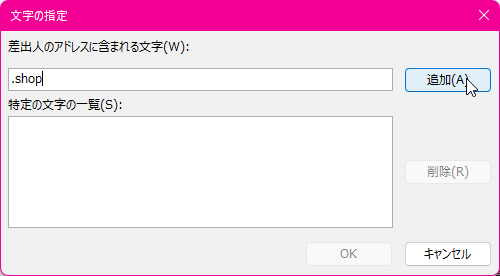
- [特定の文字の一覧]に条件が指定されたことを確認して[OK]ボタンをクリックします。
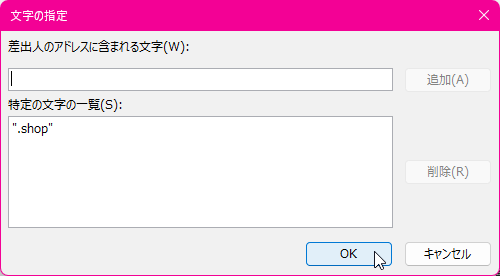
- 条件が設定できたら[次へ]ボタンをクリックします。
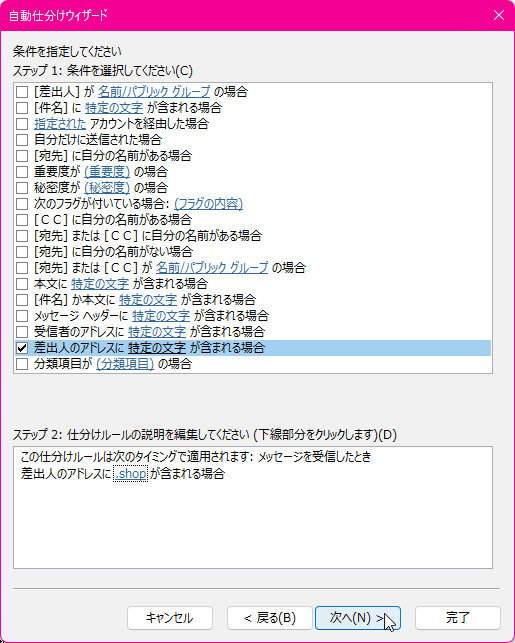
- メッセージに対する処理の選択画面で[指定
フォルダーに移動する]にチェックを入れ、指定
のリンクをクリックします。
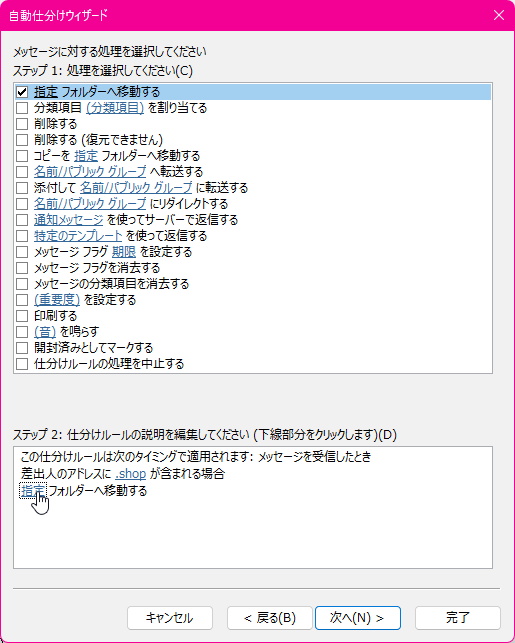
- [迷惑メール]フォルダーを指定して[次へ]ボタンをクリックします。


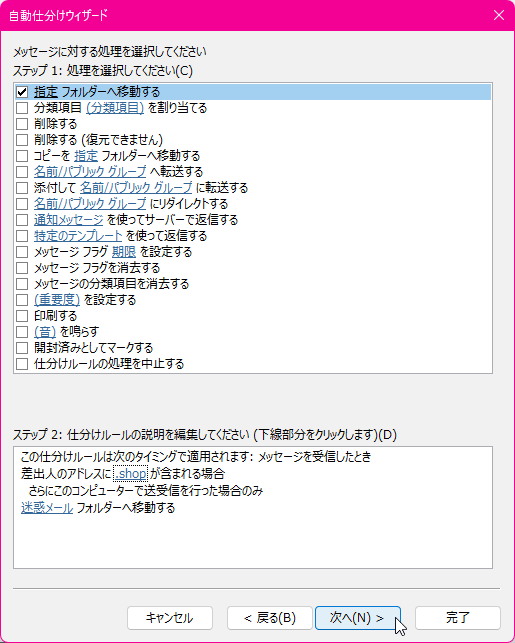
- 例外条件の選択画面で、[[差出人]が名前/パブリックグループ
の場合を除く]にチェックを入れて、名前/パブリックグループ
のリンクをクリックします。
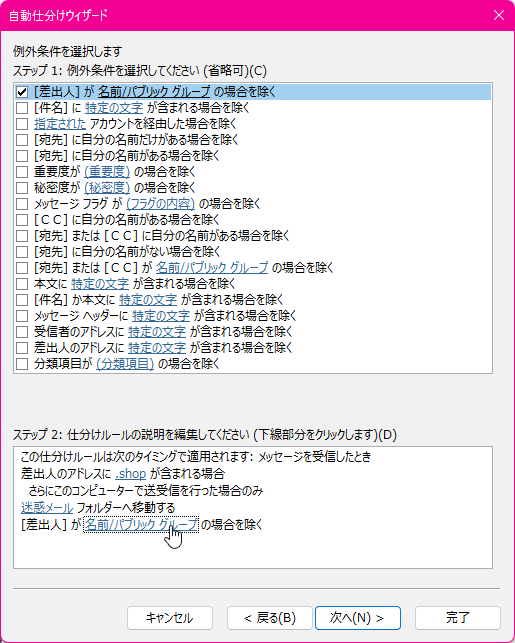
- 電子メールアドレスを指定して[OK]ボタンをクリックします。
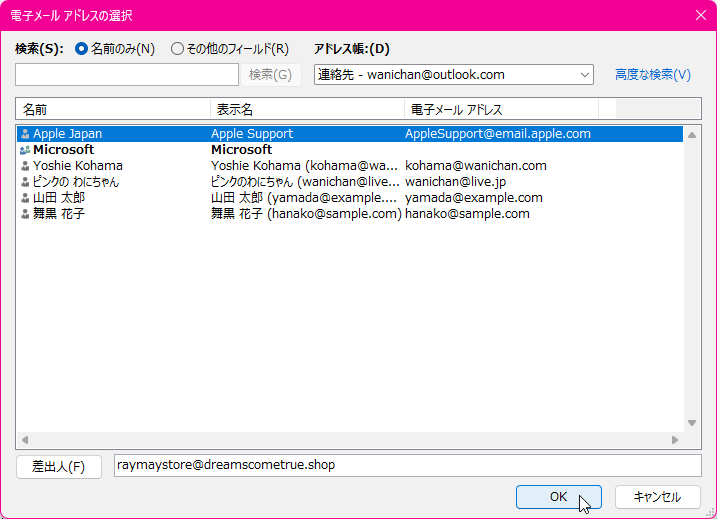
- 例外条件が選択されました。
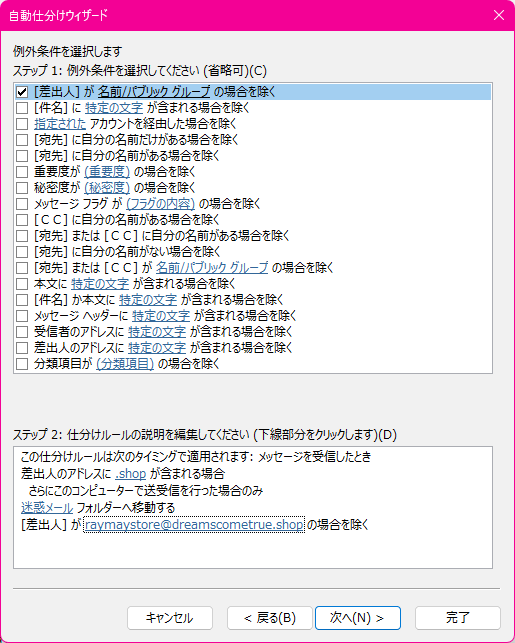
スポンサーリンク
INDEX
コメント
※技術的な質問はMicrosoftコミュニティで聞いてください!

